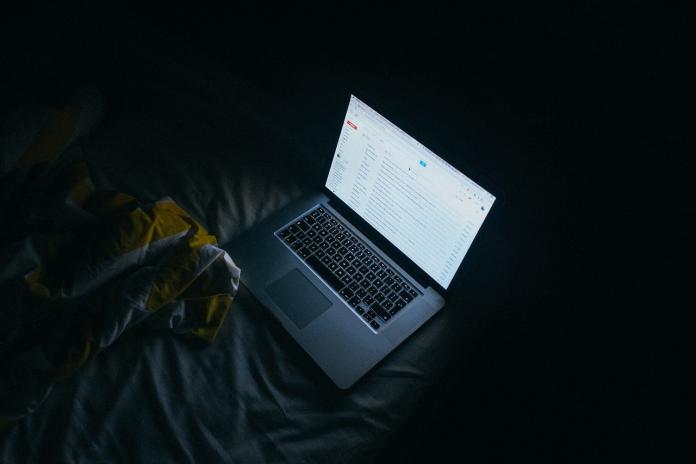
Korzystasz z poczty Gmail? Jeśli nie możesz łatwo rozpocząć po lekturze naszego artykułu: Jak łatwo założyć konto Gmail korzystając z przeglądarki internetowej na komputerze? A jeżeli posiadasz już konto to dzisiejszy artykuł może Ciebie zainteresować. Podzielimy się z Tobą kilkoma ciekawostkami, które z pewnością ułatwią pracę ze skrzynką mailową Gmail.
Gmail.com to serwis, który oferuje wszystko czego potrzebujesz. Pozwoli on tworzyć grupy, do których możesz przypisać odpowiednie adresy e-mail i dzięki temu wiadomości przychodzące na twoją skrzynkę będą automatycznie grupowane. Jeśli zdecydujesz się na korzystanie z kalendarza, będziesz otrzymywać bezpłatne SMS-y przypominające o ważnych wydarzeniach. Poczta Gmail zaoferuje Tobie brak spamu i reklam, ogromną przestrzeń czy też wbudowany chat tekstowy i głosowy.
Gmail oferuje dodatkowe funkcje, które z pewnością przyczynią się do efektywnego korzystania ze skrzynki mailowej. O tym w dzisiejszym artykule. Zapraszamy!
JAK COFNĄĆ WYSŁANĄ WIADOMOŚĆ?
Pewnie zdarzyło się Tobie niejednokrotnie wysłać pochopnie maila do osoby, która nie powinna być odbiorcą wiadomości. Gmail daje szanse na cofnięcie wysłanej wiadomości. Aby uaktywnić tę funkcję należy wejść w „Ustawienia” (ikona zębatego koła) a następnie kliknąć w zakładkę „Ogólne”. Przejdź do opcji „Cofnij wysyłanie”. Możesz zdecydować o limicie czasu, podczas którego będziesz mógł cofnąć wysyłanie wiadomości. Do wyboru masz 5, 10, 20 i 30 sekund. Jeśli wyślesz wiadomość wystarczy, że klikniesz „Cofnij” a okno z polem tekstowym znów się pojawi.
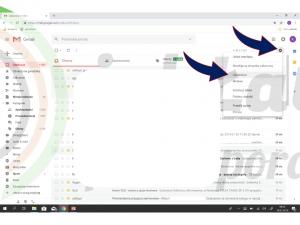
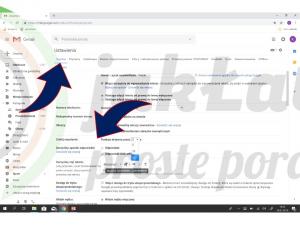
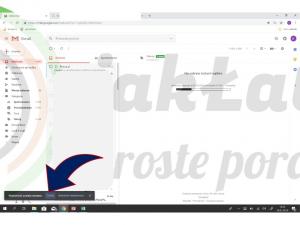
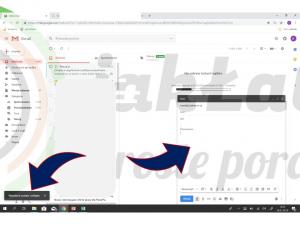
JAK USTAWIĆ OKIENKO PODGLĄDU?
Jeśli uruchomisz tę funkcję, wówczas logując się do skrzynki mailowej i klikając na odebraną wiadomość, zobaczysz jej treść na podzielonym ekranie. Funkcję tę uruchomisz wchodząc w „Ustawienia” (ikona zębatego koła) a następnie klikając w zakładkę „Zaawansowane”. Przejdź do opcji „Okienko podglądu” i aktywują ją zaznaczając „Włącz”. Przewiń stronę na sam dół i zatwierdź klikając na przycisk „Zapisz zmiany”. Do skrzynki zostanie dodany nowy przycisk przełączania trybu podziału ekranu (pionowy lub poziomy). Teraz wiadomość nie będzie wyświetlała się na całym ekranie.
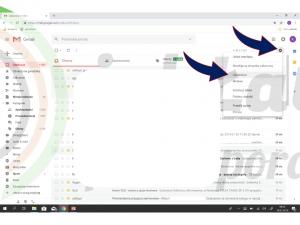
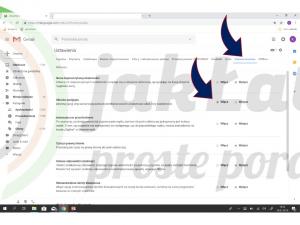
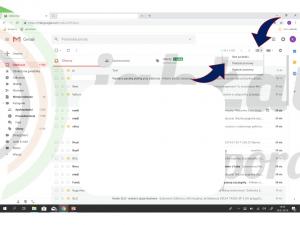
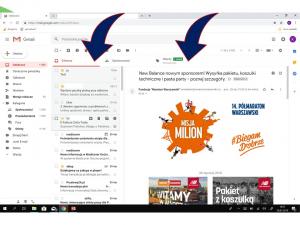
SKRÓTY KLAWISZOWE
Nie wiemy czy wiesz ale domyślnie większość skrótów klawiszowych w Gmailu jest wyłączona. Jeśli chcesz szybko odpowiadać na maile, formatować tekst czy też sprawnie przechodzić pomiędzy wiadomościami warto jest aktywować funkcję skrótów klawiszowych. W tym celu wejdź w „Ustawienia” (zębate koło) i kliknij w zakładkę „Ogólne”. Przejdź do opcji „Skróty klawiszowe” i włącz tę funkcję. Przewiń stronę na sam dół i zatwierdź przyciskiem „Zapisz zmiany”. Przesyłamy kilka według nas najbardziej przydatnych skrótów. Ich pełną listę znajdziesz klikając w LINK. Poniższe skróty dotyczą komputerów PC. Na komputerach Mac zamiast Ctrl musisz użyć ⌘.
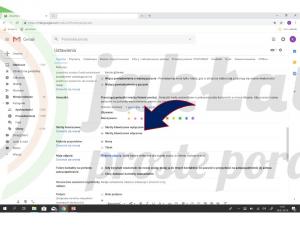
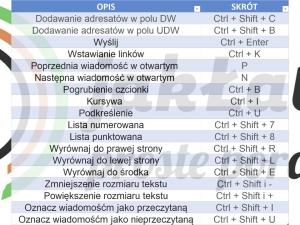
JAK ŁATWO UTWORZYĆ SZABLONY ODPOWIEDZI?
Możesz utworzyć szablonową odpowiedź a także wysyłać szablony odpowiedzi w zautomatyzowany sposób. Nie musisz już kopiować podobnych treści 🙂 Wejdź w „Ustawienia” i kliknij zakładkę „Zaawansowane”. Przy opcji „Gotowe odpowiedzi (szablony)” zaznacz „Włącz”. Zmianę potwierdź przyciskiem „Zapisz zmiany”.
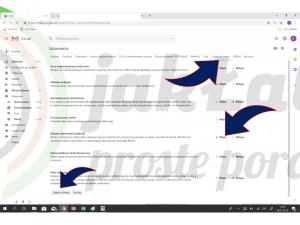
Jak utworzyć szablon odpowiedzi? Wybierz „Utwórz wiadomość” a następnie kliknij na opcję „Więcej” (ikona trzech pionowych kropek). Zaznacz „Szablony odpowiedzi” a następnie „Nowa odpowiedź bazująca na szablonie”. Wpisz tekst wiadomości. Na górze strony pojawi się nowe okno, w którym podaj nazwę odpowiedzi opierającej się na szablonie. Zatwierdź klikając przycisk „OK”.
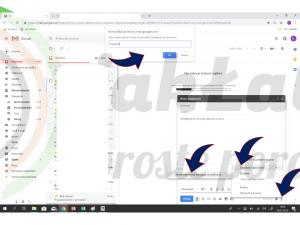
Teraz odpowiadając na wiadomość e-mail kliknij na „Więcej” (ikona trzech pionowych kropek) a następnie z szablonów odpowiedzi wybierz ten, który utworzyłeś.
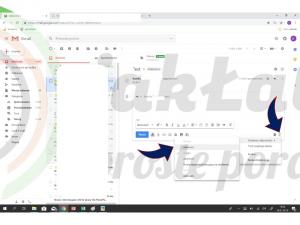
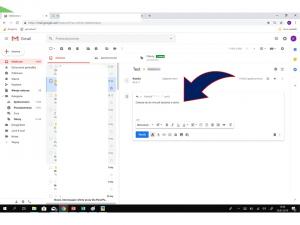
GMAIL OFFLINE
Skrzynki mailowej używamy nie tylko podczas delegacji służbowych ale również będąc na wakacjach czy weekendowym wyjeździe poza granicami kraju. Może się zdarzyć, że będziemy mieć ograniczony dostęp do sieci Wi-Fi dlatego funkcja Gmail Offline jest bardzo przydatna. Dzięki niej nasza skrzynka pocztowa będzie działać nawet wtedy gdy nie będziemy mieć dostępu do internetu. Wszystkie utworzone wiadomości wyślemy gdy znów będziemy mieć dostęp do sieci. Wejdź do „Ustawień”, przejdź do zakładki „Offline” a następnie „Włącz pocztę offline”.
Więcej
https://pl.wikipedia.org/wiki/Gmail
https://support.google.com/mail/answer/1306849?hl=pl
https://support.google.com/inbox/answer/7107959?hl=pl
Pytania?
A Ty korzystasz z tych funkcji? Daj nam znać i skorzystaj z możliwości skomentowania poniżej lub wyślij nam wiadomość korzystając z sekcji MAM PYTANIE





